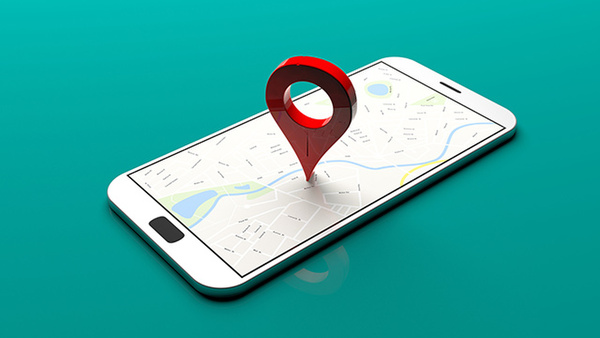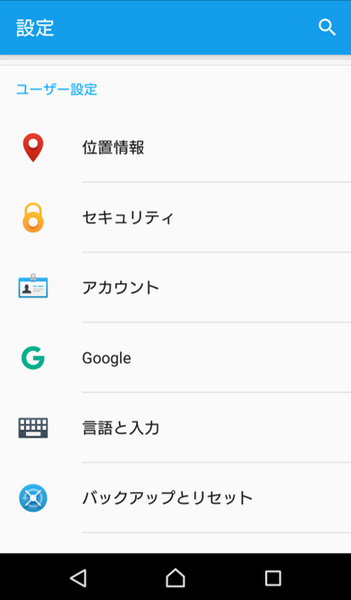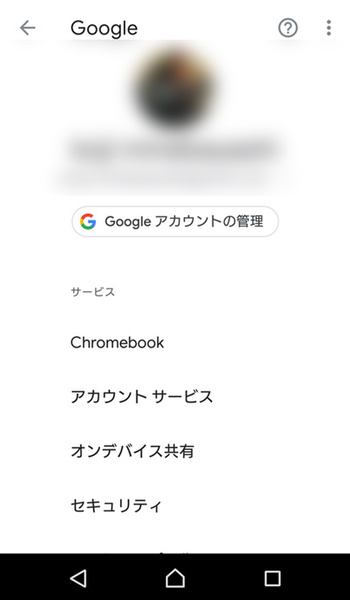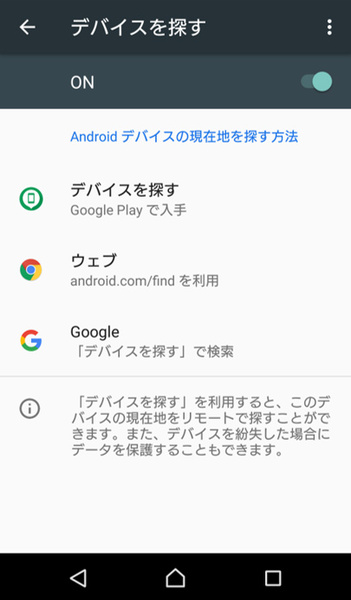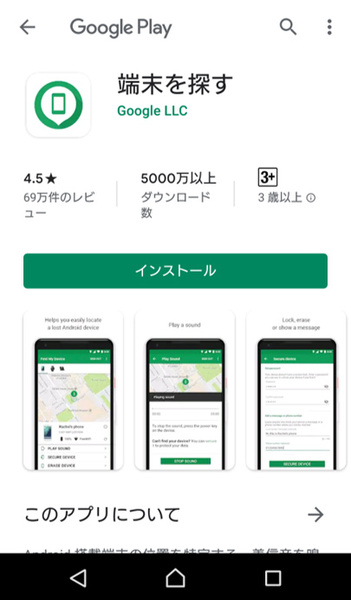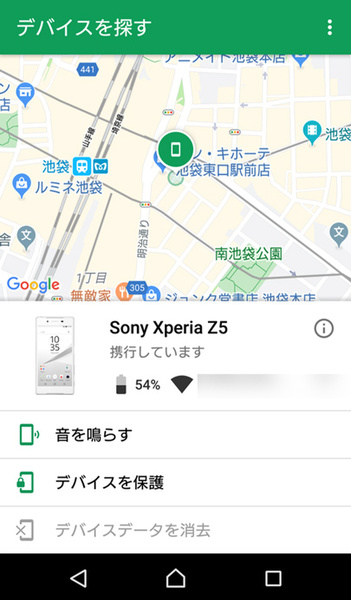Androidスマホの「デバイスを探す」機能は防犯にも役立つ
本記事はキヤノンマーケティングジャパンが提供する「マルウェア情報局」に掲載された「『スマホの紛失時だけじゃない、端末を探す機能(アンドロイドデバイスマネージャー)の利用方法とは?」を再編集したものです。
万が一の際、スマホを探せる便利な機能
警視庁の統計によると、平成30年中の主な遺失物届の数は「証明書類」と「財布類」に続いて「携帯電話類」が3位となっている。この調査結果からも、「携帯電話」に対する意識の高さがうかがえる。特に、私たちが普段取リ扱う情報機器で、最も個人情報が保存されているスマホを紛失した際のリスクは計り知れない。悪意ある拾得者によって万が一、画面ロックを解除された場合には、画像、連絡先、SNSアプリ、ショッピングアプリなどへのアクセスを許してしまうことになる。2019年12月には、拾ったスマホを悪用して所有者になりすまし、少女を誘拐するといった悪質極まりない犯罪も報道された。
このような危険性を踏まえ、スマホには紛失のリスクに対するさまざまなセキュリティ機能が提供されている。中でも、iPhoneに標準搭載されている「iPhoneを探す(iOS13以降は機能統合され「探す」Appとなっている)」は非常に有効だ。位置情報を元にスマホを探したり、リモートでロックしたりすることができる。そして、同様の機能はAndroid版のスマホにも存在する。以前、「アンドロイドデバイスマネージャー」と呼ばれ、最近では「デバイスを探す」とされる機能だ。
サイト内リンク:スマホをなくした!という時に取るべき行動とは?
https://eset-info.canon-its.jp/malware_info/special/detail/190808.html
Androidの「デバイスを探す」機能
Androidの「デバイスを探す」機能では下記のことができる。
・スマホの位置情報の確認
紛失したスマホの位置情報とGoogleアカウントを利用して、別のスマホやパソコンからおよその位置を割り出すことができる。
・スマホのバッテリー状況の確認
紛失したスマホのバッテリーの残量を、別のスマホやパソコン上で知ることができる。バッテリー残量はパーセンテージで表示される。
・接続しているネットワークの確認
紛失したスマホが現在接続しているネットワーク名を知ることができる。Wi-Fiに接続している場合はWi-FiのSSIDが表示される。
・音を鳴らす
紛失したスマホの着信音をリモートで5分間鳴らすことができる。この機能はスマホがマナーモードになっていたとしても働く。
・端末を保護する
紛失したスマホをロックし、Googleアカウントからログアウトさせることができる。また、ロック画面に「探しています」などのメッセージや連絡用の電話番号を表示することも可能。スマホをロックした後も、位置情報は確認できる。
・端末データを消去する
スマホのストレージ内のデータをすべて完全に消去することができる。なお、SDカード内のデータやSIMカードに残された情報は消去できない。加えて、消去後は位置を特定できないことにも注意したい。スマホの電源が入っており、モバイルデータネットワーク(キャリアの通信網)やWi-Fiネットワークに接続されていることが前提となるが、万が一の際には非常に有益な機能だ。
「デバイスを探す」機能の設定、利用方法
ここからは、ある機種のAndroid端末を例に設定方法や利用方法を紹介する。Android端末は初回購入時に必ずGoogleアカウントを設定するため、まずは自分のGoogleアカウントを確認する。
「設定」から「Google」をタップし、現在ログインしているGoogleアカウントを確認しておく。後ほど必要になるのでパスワードもメモしておこう。「セキュリティ」をタップし、「デバイスを探す」をオンにする。端末の位置情報も「設定」から確認し、オフになっていればオンにしよう。
基本的に、これだけで「デバイスを探す」機能自体は有効になるが、紛失したスマホを探すためにはWebブラウザー、あるいはアプリを利用することになる。まずは「Google Playで入手」をタップし「端末を探す」アプリをインストールしよう。Playストアからでも検索、インストールすることができる。
このアプリをスマホにインストールしておくことで、他のスマホの位置を特定することができる。自分のスマホを紛失した際は、家族や友人のスマホからこのアプリを利用し探す、といった具合だ。アプリのインストールが完了したら、試しに自分のGoogleアカウントでログインし、端末の位置を検知できるか確認してみよう。また、スマホからではなくパソコンから探すこともできる。
パソコンから「Googleデバイスを探す」にアクセスし、自分のスマホの位置情報を検知できるか試してみよう。もし、「デバイスにアクセスできません」と表示されたら、モバイルデータネットワークに接続されているか、あるいはWi-Fiに接続されているか確認してみよう。無事、端末の位置を検知できたら完了だ。
ここで、少しややこしいところもあるため、「デバイスを探す」と「端末を探す」、「Googleデバイスを探す」についてもう少し補足しておこう。
・デバイスを探す
これは探されるスマホ側でオンにしておく必要がある機能となる。この機能がオンになることで、他の端末からそのスマホを探すことが可能になる。
・端末を探す、Googleデバイスを探す
反対にこちらは端末を探すための機能だ。スマホアプリとして提供されている機能が「端末を探す」アプリで、Webサービスとして提供されているのが「Googleデバイスを探す」だ。また、これらの機能はかつて「アンドロイドデバイスマネージャー」として提供されていた。
この機能はGoogleアカウントの情報さえあれば利用することができ、位置情報を把握できるため、スマホの紛失時だけでなく子供や家族の位置情報を取得し、防犯に役立たせることもできる。本人にも了承を得たうえで、事前にGoogleアカウントの情報を共有しておくと、いざというときにも使える。
よりセキュリティを強固にするならペアレンタルコントロール
Android端末の「デバイスを探す」機能はスマホの紛失時だけでなく、常に肌身離さず持ち歩くスマホの特性を活かして、防犯対策にも使える。しかし、Googleアカウントのパスワードが知らずに変更されてしまったり、アカウントを切り替えられたりすると、利用できなくなるというデメリットがある。より安全性を高めるためには、ESETが提供する「ペアレンタルコントロール」を利用するという方法がある。
ペアレンタルコントロールとはもともと、子供のスマホ利用を管理するためのセキュリティ機能である。機能をオンにすると、閲覧するWebサイトやアプリの使用制限、使用状況のモニタリングなどが可能となる。加えてペアレンタルコントロールは下記の機能も搭載している。
・GPS位置情報による所在の確認
端末のインターネットアクセス状況やGPS情報から所在をリアルタイムに確認することが可能。
・登録距離から離れた時点でアラート発信
ゾーン作成という機能を使うことで、設定した範囲(半径100~500メートル)から子供が出入りするたびに保護者の端末に通知することが可能となる。学校や登下校の中継地点などを登録することで帰宅途中の様子も通知で受け取ることができる。なお、ペアレンタルコントロールはGoogleアカウントに依存しないため、アカウント管理に付随するリスクがない。詳しくはESETの「ペアレンタルコントロール」に関する情報を参考にしてほしい。
いざという時に慌てないよう日頃から準備を
重要な個人情報が詰まったスマホ自体が紛失しない保証はない。今回、紹介したAndroid端末の「端末を探す」やiPhoneの「iPhoneを探す」は紛失対策として非常に有効だ。肌身離さず持ち歩くスマホだからこそ、これらの機能を応用することで、所有者本人の位置も確認できるという副次的な効果もある。今回の記事で紹介した、スマホの位置情報を活用した機能・アプリをうまく利用し、総合的に安全性を高めてほしい。